Kuinka piilottaa äänitehosteet-kuvake PowerPoint-esityksenäkymässä
Hyvä, houkutteleva esitys on vuorovaikutteinen ja siinä käytetään kaikenlaisia medioita sen sijaan, että siirrät vain dian päälle tekstiä täynnä. PowerPoint on yksi kaikkein kattavimmista esitystyökaluista, joita tänään on saatavilla. Sen avulla voit lisätä melkein minkä tahansa tahansa kuviteltavissa olevan sisällön. Siellä on myös runsaasti lisäosia, jotka voivat lisätä mitä tahansa haluamiasi ominaisuuksia, esimerkiksi voit käyttää apuohjelmaa suorita suora kysely esityksen aikana. PowerPointin tehosteet ovat loistavat, ja se tarjoaa esittäjille visuaalisia vihjeitä, jotka auttavat heitä esityksen aikana, kuten kuvakkeet ilmaisemaan äänitehosteet. Jos äänitehosteet on asetettu toistamaan automaattisesti, saatat haluta piilottaa ääniefektikuvakkeen PowerPointissa esityksenäkymässä.
Äänitehostekuvake PowerPoint-esityksenäkymässä osoittaa mihin äänitehoste on lisätty. Esityksenäkymässä se auttaa esittäjää muistamaan äänitehosteen sijainti. Lisäksi se antaa sinulle pääsyn äänitehosteiden hallintalaitteisiin. Äänitehosteilla voit asettaa ne toistamaan automaattisesti tai pelaamaan napsautuksella.
Lisää äänitehoste
Lisää äänitehoste PowerPointissa avaamalla esitys ja siirtymällä diaan, johon haluat lisätä tehosteen. Siirry kohtaan Lisää> Ääni ja valitse äänitiedosto.

Kun olet lisännyt tiedoston, kaiutinkuvake ilmestyy esityksen muokkausnäkymään ja esitysnäkymään. Kun asetat kohdistimen kuvakkeen päälle, se laajenee paljastaen median ohjaimet.
Piilota äänitehosteet-kuvake
Valitse kaiutinkuvake. Kun mediaelementti on valittu PowerPointissa, nauhassa näkyy lisävälilehtiä. Kun kaiutinkuvake on valittu, kaksi uutta välilehteä, nimeltään Muoto ja Toisto, lisätään. Siirry Toisto-välilehteen. Valitse tässä Piilota näytön aikana -vaihtoehto. Äänitehostekuvake ei enää näy, kun olet esitystilassa.
Tämä tarkoittaa, että joudut napsauttamaan kerran, kun olet dioilla toistaaksesi äänitehosteen. Vaihtoehtoisesti voit asettaa äänitehosteen toistamaan automaattisesti, kun saavut kyseiseen diaan.

Muista, että visuaalisten vihjeiden, jotka PowerPoint antaa sinulle, on tarkoitettu auttamaan sinua esityksessäsi. Jos ainoa syy, jonka haluat piilottaa äänitehosteet-kuvakkeen, on se, että se peittää osan esityksestä, voit vain siirtää sen toiseen paikkaan, jossa voit silti nähdä sen, mutta se ei estä tekstiä tai esineet.
Haku
Uusimmat Viestit
Nollaa kaikki muutokset PowerPoint 2010 -esittelyesityksessä
PowerPoint-esityksen diojen alustaminen on helppoa ja sinulla on pa...
Tweet Outlook 2010: stä [Twitter-lisäosa]
Microsoft aikoo julkaista Outlook-sosiaaliliittimet yhdistää Outloo...
Access 2010: Tuo yhteystietoja Outlook-osoitekirjasta
Microsoft Outlook 2010 on yksi parhaista sovelluksista hallita ja y...

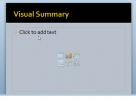
![Tweet Outlook 2010: stä [Twitter-lisäosa]](/f/ff2ecd2ebd9700d80ae85ba5cb98d5fd.jpg?width=680&height=100)
